Enigma2 to platforma dająca naprawdę duże możliwości i zupełnie inną szatę graficzną w dekoderach. Jak ustawić dekoder z wgraną Enigmą2. To częste pytania pojawiające się w sieci. Poniżej publikuję poradnik, jaki udało mi się znaleźć w sieci na stronie sat-mar.com.pl/
1 WGRANIE SOFTU PRZEZ PENDRIVE
1. musimy posiadać pendrive 4 bg robimy format fat 32
2 kopiujemy trzy pliki na pendrive update.img rootfs.img kernel.img
3.Wciskamy przycisk POWER na Front Panelu i włączamy tuner do prądu. Po
chwili pojawi nam
się boot a następnie PROG:
4.puszczamy na front panelu przycisk power kiedy pokaże się prog
– jeżeli będzie jakiś problem z ładowaniem w/w pliku na wyświetlaczu
pojawi się napis
FAIL
– podczas aktualizacji będą wyświetlane komunikaty:
L–1 – ładowanie pliku kernel.img do pamięci
S–1 – zapis kernel.img do NANDa
E–1 – jeżeli pojawi się bład w fazie L–1
L–2 – ładowanie pliku rootfs.img do pamięci
S–2 – zapis rootfs.img do NANDa
E–2 – jeżeli pojawi się bład w fazie L—2
jeśli wszystko przebiegnie ok pojawi się napis –OK–.
soft wgrany wyłączamy z prądu dekoder i wyjmujemy pendrive właczamy do sieci i cieszymy się nowym softem
po wgraniu softu prosze sprawdzić czy dekoder uruchamia się z nand jezeli jest inaczej trzeba ustawić strzałkami na panelu dekodera przełaczyć na nand tzn.po napisie boot strzłakami górę i szukamy nand i przyciskamy ok
2.zainstalowanie karty wi-fi na usb
Image Frebox, włączamy tuner z kartą wi-fi włożoną do dekodera
po odpaleniu klikamy kolejno niebieski mały ->E2 Manager->usb wifi-> endable Rt3070/5370 w zależności jaką kartę posiadamy, dla naszej karty 5370
reset tunera i póżniej dekoder z wyłaczamy z prądu
teraz z pilota kolejno setup ustawienia system i sieć teraz wchodzimy w wlan i ustawiamy swoje parametry sieci wi-fi
teraz jak mamy wlan wchodzimy w ustawienia sieci mamy tam skanowanie sieci klikamy po wykryciu naszej sieci klikamy na nią i wpisujemy klucz i typ szyfrowania, jeśli wybierzemy zły typ szyfrowania nbox nie połączy się, po połączeniu robimy znowu reset żeby ustawienia się zapisały i nbox połączył się z siecią, po resecie powinien się połączyć jeśli tego nie zrobił, to najlepiej na sztywno przypisać w ruterze pod adres mac karty wi-fi ip dla nboxa, zabezpieczenia ustawić na wpa2 personal szyfrowanie aes kanał 6 i tak samo w nboxsie ustawić po tym zabiegu połączyć się i znowu reset.
3.Aktywacja karty dołączonej do dekodera nc+mix czyli od nki
dekoder ustawiamy na kanał tvp.1 w hd
na pilocie przyciskamy niebieski mały ,wchodzimy Softcam Manager ,wybieramy mgcamd135_newcs165,przyciskamy ok, przyciskamy mały czerwony przycisk i jest wtedy restart,wychodzimy i czekamy na aktywacje
4.Uruchomienie oscam pod odpowiednią karte np.cyfra+
na pilocie przyciskamy niebieski mały ,wchodzimy Softcam Manager ,wybieramy Oscam7119_sci0 ten oscam działa z kartami cyfry przyciskamy mały czerwony przycisk i jest wtedy restart,wychodzimy
5 Uruchomienie przeglądarki internetowej na oscam
na pilocie przyciskamy niebieski mały ,wchodzimy Softcam Manager ,wybieramy Oscam7119_sci0 ten oscam przyciskamy mały czerwony przycisk i jest wtedy restart
później wchodzimy na przegladarkę internetową wpisujemy ip.dekdoera plus :8888
Gdzie szukać ip dekodera
na pilocie kolejno setup ustawienia system sieć ,ustawienia adaptera i tam jest ip dekodera
6.Formatowanie dysku twardego z pilota na poziomie enigmy
na pilocie setup ustawienia system dysk twardy przyciskamy ok wybieramy inicjalizacja ok
po tym cieszymy się dyskiem twardym
7.Wyciszenie dekodera
na pilocie setup ustawienia system znajdujemy dysk twardy wybieramy później ustawienia dysku twardego wybieramy w stan czuwania 10s ok , po tym wychodzimy po 10 sekundach dysk twardy zostanie uśpiony i nie będzie go słychać
gdy będziemy chcieli coś nagrać wtedy się wzbudzi i będzie działał
można też obroty wiatraka troche zmniejszyć w tym samy menu tylko pod punkt fan
jeżeli nadal wzbudza dysk trzeba zrobić setup-ustawienia-system-automatyczny timeshift wchodzimy i robimy aktywacja automatyczny timeshift robimy i zielony i restart dekodera
8. Ustawienie programu do połączenia FTP np.dcc
odpalamy program DCC
w miejsce dreambox wpisujemy swoje ip dekodera (ip.dekodera znajdujemy w setup,ustawienia,system,sieć,ustawienia adaptera)
zamykamy program ,właczamy program ,jeżeli jest wszystko dobrze ustawione,pokaże się zielona strzałka i napis sieć ok
przechodzimy zakładka ftp i jesteśmy już w nboxie
do programu Total Commander podane niżej hasło
login root
hasło pkteam
9.Wgranie pluginów przez program ftp
odpalamy program dcc
jak sie połączy program zakładka ftp,z lewej strony programu pokażą się katalogi,wchodzimy na usr , lib, enigma2, python, plugins extensions, tam kopiujemy same katalogi pluginów nie w zipie tylko katalogi rozpakowane np.4tube
restart dekodera i wszystko cieszymy się nowymi pluginami
10.ZMIANA MAC ADRESU W ENBOX
Domyślnie Zmiana MAC Adress z poziomu TC.
Zmiana MAC Adress w image Freebox z poziomu Total Commandera (TC).
W pliku rcS (plik jest w etc/init.d), po tekscie:
Kod:
(…)
insmod $MODDIR/mme_host.ko transport0=shm
należy wpisać:
Kod:
ifconfig eth0 hw ether XX:XX:XX:XX:XX:XX
ifconfig eth0 promisc
W miejsca iksów należy wpisać MAC odczytany z naklejki dekodera, lub wymyślony, własny
Plik rcS należy edytować przynajmniej w Notepad2.
Nie należy edytować Notatnikiem z Windows, edycja w nim jest niepoprawna, bo zmienia format i atrybuty pliku w nBoxie!
Robie to ‚na gorąco”, poprzez TC, z ustawionym Notepad2 jako domyślnym edytorem tekstu:
zaznaczenie pliku rcS do edycji i edycja (F4), zmiany w pliku, zapis, zamknięcie Notepad2, potwierdzenie zmian w TC, restart dekodera z nowym rcS-em.
11. ZRESETOWANIE HASŁA DO POŁĄCZENIA NBOXA Z PROGRAMEM FTP
Należy z pilota w menedżerze plików w nboxie z katalogu /etc
przyciskamy na pilocie mały niebieski przycisk ,wchodzimy w dream-explorer ,internal flash
usunąć plik „passwd”, pozostaje nam jeszcze plik „passwd-”
któremu trzeba wyedytować nazwe do „passwd” usuwając „-” z nazwy.
Hasło zostaje zresetowane i teraz
jest root/pkteam.
12.BRAK OBRAZU ALE JEST DŹWIĘK PORADA
Z folderu hdd po zalogowaniu się przez ftp total commanderem po usuwać nie potrzebne pliki
proszę pozostawić tylko
IPTVCache
movie
music
picture
resztę z tego folderu proszę usunąć potem reset oscama
jezeli to nie pomoże to robimy tak niebieski mały na pilocie przycisk wybieramy softcam manager wybieramy mgcamd135 newcs 165 ok i czerwony restart i dekoder z prądu i później wracamy na swój oscam
13
1. Otwieramy przeglądarkę internetową i w miejsce adresu wpisujemy IP naszego dreamboxa
2. Ukazuje sie nam strona o nazwie NBOX WebControl
14.Przejscie na SCART w new soft Openpli:
Dajemy z pilota po kolei :
SETUP > 5 > OK > OK < (strzałka w lewo) > zielony
W tej chwili powinno sie pokazać TAK/NIE
Zatwierdzamy na TAK.
15. USTAWIENIE WYŚWIETLACZA W ENIGMIE2 OPENPLI DEKDOER BSKA BSLA
wybieramy na pilocie setup > ustawienia > system > strzałka w górę konfiguracja wyświetlacza
i tam ustawiamy to co nam pasuje i zielony mały.
16. JAKIE KARTY USB-WIFI DZIAŁAJĄ NA ENIGMIE2
2Wire 802.11N Wireless USB Adapter RT3070
ALFA Network AWUS036NEH RT3070
ALFA Network AWUS036NH RT3070
ALFA Network TUBE-U(N) RT3070
ARGtek ARG-0410 RT3070
ARGtek ARG-0520 RT3070
ARGtek ARG-0810 RT3070
ARGtek ARG-0812 RT3070
ARGtek ARG-1000 RT3070
ARGtek PALM PLUS RT3070
ARGtek USB CPE RT3070
ARGtek WiPrince 11n RT3070
AWB RG231-W1T1R Module RT3070
AWB WUS620 RT3070
AZiO AWU101N RT3070
AZiO AWU101N v2 RT3070
AboCom WU5204 RT3070
AboCom WU5205 RT3070
AboCom WU5206 RT3070
AboCom WU5214 RT3070
Aceex NU11 RT3070
Aeromax WU1112 RT3070
Alpha Networks WUS-N10 RT3070
Alpha Networks WUS-N10M RT3070
Alpha Networks WUS-N12 RT3070
AmbiCom WL150N-USBX RT3070
AmbiCom WL150N-nUSB RT3070
AmbiCom WL151N-USB RT3070
AmbiCom WL250N-USB RT3070
Arcadyan WN7511A-LF-ZZ RT3070
AsiaRF AWUHN2405 RT3070
AzureWave AW-NU706 RT3070
AzureWave AW-NU706H RT3070
B-Link BL-LW05-H2 RT3070
BearExtender BEV20 RT3070
Belkin F6D4050 v1 RT3070
Belkin F6D4050 v2 RT3070
BenQ BWD1 RT3070
Buffalo WLI-UC-GN RT3070
Buffalo WLI-UC-GNHP RT3070
Buffalo WLI-UC-GNM2 RT3070
CANYON CNP-WF518N1 RT3070
Chung Nam WLC311NR RT3070
Chung Nam WLC311NRM RT3070
Coretronic WU5205C RT3070
D-Link DWA-125 rev A1 RT3070
D-Link DWA-125 rev A2 RT3070
D-Link DWA-127 rev A1 RT3070
EDUP EP-8515 RT3070
Edimax EW-7711HPn RT3070
Edimax EW-7711UAn RT3070
Edimax EW-7711UMn v1 RT3070
Edimax EW-7711UMn v2 RT3070
Edimax EW-7711USn RT3070
Edimax EW-7711UTn v1 RT3070
EnGenius EUB-9703 RT3070
EnGenius EUB9707 RT3070
Encore ENUWI-N3 RT3070
Encore ENUWI-XAN3 RT3070
Entone Kamai 500 Wireless Module RT3070
Gigabyte GN-WB32L-RH RT3070
Haoliyuan (Shenzhen) Electronic WU106A RT3070
Hawking HAWNU1 RT3070
Hawking HAWNU2 RT3070
Hawking HWUN3 RT3070
JJPlus JE24UAx RT3070
Keebox W150NU RT3070
LG PW-DN427 RT3070
LevelOne WUA-0603 RT3070
Linksys WUSB100 v2 RT3070
MSI MS-3870 RT3070
MSI US70A RT3070
Medialink MWN-USB150N RT3070
Monoprice 5333 RT3070
NEC NP02LM RT3070
Netgear PTV1000 Wireless Module RT3070
OvisLink WN-200USB RT3070
OvisLink WN-360USB RT3070
PRO-NETS WU71RL RT3070
PRO-NETS WU71RLT RT3070
Panasonic ET-WM200U RT3070
Pegatron WL-166N11 RT3070
Planex GW-USMicroN RT3070
Powerlink PL-H5DN-3070 RT3070
Premiertek ARG-1000 RT3070
Premiertek PT-H9DN RT3070
Premiertek PT-H9DN-ROC RT3070
Proware PW-DN427 RT3070
Proware PW-MN427 RT3070
Qcom LR802UKN2 RT3070
Qcom LR802UKN3 RT3070
Quanta Microsystems EM304 RT3070
Quanta Microsystems US302 RT3070
Ralink RT3070HMC Reference Design RT3070
ReadyNet A150bgn RT3070
Rokland n3 RT3070
Rosewill RNX-EasyN1 RT3070
SMC SMCWUSBS-N3 RT3070
SerComm UB811Rn RT3070
Shenzhen Ogemray Technology GWF-3A3x / GWF-3E3x / etc RT3070
Shenzhen Ogemray Technology GWF-3C RT3070
Shenzhen Ogemray Technology GWF-3C1T RT3070
Shenzhen Ogemray Technology GWF-3M04B RT3070
Shenzhen Ogemray Technology GWF-3M05 RT3070
Shenzhen Ogemray Technology GWF-M05 RT3070
Shenzhen Ogemray Technology GWF-PA07 RT3070
Sitecom WL-343 RT3070
Sitecom WL-343 v2 RT3070
Sitecom WL-349v1 RT3070
SparkLAN WPER-150GN RT3070
Sweex LW153 RT3070
TP-LINK TL-WN7200ND RT3070
TP-LINK TL-WN727N v1 RT3070
TRENDnet WN8020A RT3070
TRENDnet WN8020B RT3070
Techniclan WUSB-150GN RT3070
Techniclan WUSB-150HN RT3070
Techniclan WUSB-150NR RT3070
Tenda W311U RT3070
Tenda W311U+ RT3070
Zioncom WL0149 RT3070
Zioncom WL0162 RT3070
Zioncom WL0183 RT3070
Zonet ZEW2540P RT3070
Zonet ZEW2545 RT3070
Zonet ZEW2590 RT3070
Zoom 4411 RT3070
ZyXEL NWD-270N RT3070
ZyXEL NWD2105 RT3070
ZyXEL WM5204Z RT3070
17. ip.8888 brak połączenia OSCAM 1.20-unstable
czyli:ip:8888 -występuje problem nawet po restarcie oscama z pilota
łączymy sie najpierw z nboxem klijentem ftp np.TC LUB DCC
wchodzimy do folderu var/keys/oscam_sci0/oscam.conf i w sekcji webif wykasuj znaczniki######## potem zapisz plik i z pod niebieskiego wystartuj oscama potem ip:8888 i działa
18.WŁĄCZENIE DRUGIEJ GŁOWICY NA NBOXIE
na pilocie od dekodera wybieramy setup>ustawienia>szukanie kanałów>konfiguracja tunera>wybieramy tunerB
i ustawiamy
tryb>prosty
mode>diseqc A/B
port A hottbird
port B astra
ustaw niepięcie >tak
wyślij diseqc>tak
zatwierdzamy na pilocie ok
19. ZMIENIANIE I PRZESUWANIE LISTY KANAŁÓW Z POZIOMU PILOTA
na pilocie od dekodera przyciskamy ok>setup>włącz tryb przenoszenia po tej opcji możemy ustawiać własną listę
20. PORADA JAK USPRAWNIĆ DZIAŁANIE PILOTA OD DEKODERA
na polocie od dekodera wybieramy mały niebieski przycisk>e2 manager>remote control aRAW/XPM>wybieramy 2 active mode RAW>i restart dekodera
dla pewności ja robię jeszcze w opcjach telewizora wyłączam tryb oszczędzania i działa pilot od dekodera rewelacyjnie
Edytowałem w pliku /etc/lircd.conf wartość „eps” z „5” na „7” i zrestartować nBoxa.
21.wgranie multiuboota
1.Sformatuj pena na fat32
2.wrzuć na pena pliki z katalogu multiuboot (Duo_Multiboot_03_2012_FST_A0200000 oraz update )
3.wyłacz nboxa z prądu
4.wsadż pena do nboxa
5.Włacz prąd trzymajac POWER….puść guzik POWER przy napisie PROG (jak przy wgraniu Open Pli)
6.Na wyswietlaczy wyświetli S-1 L-1
7.Na wyświetlaczu wyswietli OK…wyłacz prąd wyciagnij pena
8.po pierwszym włączeniu wybierz nbox strzałkami na panelu dekodera góra dół i ok
22.Wgranie Hyperiona v.4
1.Odpal nboxa bez pena…przy odpaleniu naciskaj guzik na panelu (góra lub dół aż do pokazania sie opcji B4 u lub pkt uboot )
2.Na wyswietlaczu pokaze Load i przełaczy się na uboot PKT pokazując napis NBOX
3.Sformatuj pena
4.Wgraj na pena pliki z katalogu Hyperion v.4 (uImage,rootfs,update)
5.Wyłącz nboxa z prądu,wsadz pena,włacz nboxa do pradu i przy odpaleniu strzałkami wyszukaj UPDT lub UPDATE i naciśnij OK na panelu)
6.Na wyswietlaczu pokaże kilka opcji READ itp…zakończenie powodzeniem to OK na wyświetlaczu
7.wyłącz prąd,wyciągnij pena podłacz boxa do prądu..nbox powinien sam odpalic sie z NAND…
jeśli tego nie zrobi sam wyszukaj NAND (strzałami) i OK na panelu…jeśli mimo to napis NAND
na wyswietlaczu świeci a nic sie nie uruchanmia to nie przejmuj się tak to czasem jest….
wyłącz nboxa z prądu,włacz ponownie…strzałkami w miare szybko przeskocz kilka opcji
wracając do opcji NANAD i OK na panelu przednim…powinien pokazac sie napis przywitalny PKT i nbox powinien ruszyć z Hyperionem.
8.Przy konfiguracji żeby nbox złapał IP „Panel” robisz na TAK i DHCP tez na TAK potem zmieniasz w opcjach jak chcesz.
9.Guzik OPT to menu jak w Open Pli…1 raz niebieski to menu Blue Panel…2 razy niebieski to menu Oscama
10.Oscamy dedykowane pobierasz z Blue Panel-pluginy-pobierz pluginy-emu…lub samemu z Oscam download center wrzucasz je do var/emu przez FTP czyli np Total Commander i zmieniasz atrybut oscama na 755.
11.IPTV instalujesz z Blue panel-pluginy-pobierz pluginy…jak sciągnie masz instalke w pluginy…zainstaluj
12.Zaktualizuj Hyperiona w blue panel-aktualizacje,firmware…tak samo zaktualizuj IPTV przez zielona strzałke
13.wszystkie zainstalowane pierdoły sa pod 1 raz czerwony guzik.
23.Wgranie Open Pli na multiuboot
1.Jeśli nie spodoba Ci się Hyperion,możesz wgrać Open Pli
2.Sformatuj pena wgraj 3 pliki dla Open Pli
3.Wybierz na panelu w trakcie uruchamiania boxa strzałkami Freebox uboot
4.Na wyswielaczu pokaże LOAD,LODING i przełaczy się na uboot Freeboxa…wyłacz nboxa z prądu.
5.Wgranie Open Pli wyglada normalnie przez przytrzymanie POWER do momentu napisu PROG.
24.ZRESETOWANIE HASŁA W NBOX
należy z pilota w menedżerze plików w nboxie z katalogu /etc NIEBIESKI ,CZERWONY
usunąć plik „passwd”, pozostaje nam jeszcze plik „passwd-”
któremu trzeba wyedytować nazwe do „passwd” usuwając „-” z nazwy.
Hasło zostaje zresetowane i teraz jest root/pkteam.
25.Hyperion Nebula opis włączenia czytnika pod cyfrę i n
Karta chipem do dołu!
Wejdź w BP/pluginy/remove-(czerwony) i wywal wszystko co wcześniej ściągnąłeś z sekcji emu.
Zrestartuj E2.
Wejdź w BP/pluginy/download-(zielony) i ściągnij z sekcji emu oscam_9143_bin_only oraz config_oscam_and_sh4CAM i nic więcej.
Następnie BP/Emu Manager/wybierasz strzałkami w bok swój oscam (powinien być zresztą tylko jeden), naciskasz czerwony (Zatrzymaj) oraz zielony (Re/Startuj). I już.
W emu managerze nie wybieraj czasem „CardServer”!
Jeżeli jednak nie działa, to dla spokojności jeszcze zrestartuj całego boxa.
26.Ustawienie oscama(czytnik kart) pod pod uprawienia pod cyfre N tnk
7119 włączamy na dekoderze
ip:8888 swoje z dekodera
1 wchodzimy na oscama 1.20
wybieramy zakładę READERS
tam gdzie jest info sci0 wybieramy pisak (edit this Reader)
w pole Caid wpisujemy na conax czyli N wpisujemy 0b00,0b01 a na cyfre 0100,1803
robimy seve
później SHUTDOWN I RESTART
po takim wpisie karta pószcza uprawnienia
27.Aktualizacja listy kanałów z poziomu dekodera z satelity
wyszukanie kanałów i ustawienia są takie same jak wysyłają operatorzy NC+ Polsat
na pilocie wybieramy setup
ustawienia
szukanie kanałów
szybkie wyszukiwanie
i wybieramy nc+ lub polsat
czerwony i czekamy do momentu jak pokaze sie ok na telewizorze
28.ustawienie obrotów wiatraka
setup na pilocie
ustawienia > system > fan – tam się ustawia obroty wiatraka
29.ustawienie uprawnień pod smart hd
właczamy program dcc
ftp-var-keys-oscam_sci0
pobieramy z naszej strony plik(akt kart)wypkujemy zawartość
przekopiować i zamienic zawartosc
z pilota restart oscama 7119 gwiazdka na pilocie
dekoder z prądu
i włączamy na kanał tvn hd i czekamy aż pokaże się kanał
od tej chwili dekoder przepuści uprawnienia i aktywacje
30.Ustawienie czytnika w enigmie pod kartę orange
ip:8888 swoje z dekodera
1 wchodzimy na oscama 1.20
wybieramy zakładę READERS
tam gdzie jest info sci0 wybieramy pisak (edit this Reader)
eneble-ptaszek
caid = 0500
detect = cd
mhz = 500
cardmhz = 457
group = 1
emmcache = 1,2,3
Blockemm:
blockemm-unknown = 1
blockemm-u = 1
blockemm-s = 1
deprecated = 1
robimy seve
później SHUTDOWN I RESTART
31.Ustawienie cyfry przez sieć domową na pozostałe nboxy
przyciskamy restart oscama musi być 7119 gwiazdka na pilocie
w dekoder serwer wkładamy kartę od cyfry dekoder serwer musi mieć stałe ip
łączymy sie total commanderem z dekoderem z kartą cyfry czyli serwer
i wchodzimy var/key/oscam_sci0
i dopopisujemy w oscam.conf
[cccam] port = 12000reshare = 3
ignorereshare = 1
version = 2.1.2
nodeid = 8D0B4C5DFE67F1D4
reshare_mode = 1
następnie dopisujemy oscam.user
[account] user = nbox2pwd = nbox2
group = 1
monlevel = 4
au = 1
cccmaxhops = 0
cccreshare = 0
keepalive = 1 [account] user = nbox3
pwd = nbox3
group = 1
monlevel = 4
au = 1
cccmaxhops = 0
cccreshare = 0
keepalive = 1
następnie rozłaczamy sie z dekoderem ten który jest serwerem czyli z kartą
i łaczymy sie z dekoderem klient dekoder 2 bez karty total commander
i wchodzimy var/key/oscam_sci0
Teraz jeszcze na pozostałych dwóch dekoderach-klientach trzeba dopisać sekcje w oscam.server.
nbox nr 2:
[reader] label = nbox1protocol = cccam
device = IP.dekodera.serwera,12000
user = nbox2
password = nbox2
group = 1
i to samo dekoder 3
nbox nr 3:
Cytat:
protocol = cccam
device = IP.dekodera.serwera,12000
user = nbox3
password = nbox3
group = 1
później rerstart oscam z pilota dekodera z kartą i tak samo pozostałe 2
32.Ustawienie nc+mix przez sieć domową na pozostałe nboxy
Kod:
# oscam.conf generated automatically by Streamboard OSCAM 1.20-unstable_svn build #7119
# Read more: http://streamboard.gmc.to/svn/oscam/trunk/Distribution/doc/txt/oscam.conf.txt
disablelog = 1
fallbacktimeout = 2000
nice = -1
maxlogsize = 1024
preferlocalcards = 1
saveinithistory = 1 [monitor] port = 988
nocrypt = 192.168.0.5-192.168.0.30
aulow = 120
hideclient_to = 15
monlevel = 5
appendchaninfo = 0 [newcamd] port = 3232@0B01:000000
key = 0102030405060708091011121314
keepalive = 1
mgclient = 1 [dvbapi] enabled = 1
au = 1
boxtype = dreambox
user = dvbapi
pmt_mode = 1 [webif] httpport = 8888
httpuser =
httppwd =
httprefresh = 15
httpallowed = 127.0.0.1,1.0.0.0-255.255.255.255
Kod:
# oscam.server generated automatically by Streamboard OSCAM 1.20-unstable_svn build #7119
# Read more: http://streamboard.gmc.to/svn/oscam/trunk/Distribution/doc/txt/oscam.server.txt
protocol = internal
device = /dev/sci0
rsakey=swoje
detect = cd
mhz = 500
cardmhz = 357
group = 1
emmcache = 1,3,2
blockemm-unknown = 1
blockemm-u = 1
blockemm-g = 1
audisabled = 1
Kod:
# oscam.user generated automatically by Streamboard OSCAM 1.20-unstable_svn SVN r8916
# Read more: http://www.streamboard.tv/svn/oscam/trunk/Distribution/doc/txt/oscam.user.txt
# Compiled by Gianni8127 [account] user = monitor
pwd = monitor
au = 1
group = 1 [account] user = dvbapi
pwd = dvbapi
monlevel = 4
au = sci0
group = 1 [account] user = nbox
pwd = nbox
monlevel = 4
au = sci0
group = 1 [account] user = nbox2
pwd = nbox2
monlevel = 4
au = sci0
group = 1
Klientela ustawiamy na EMU MGcamd_newcs.
W katalogu VAR/KEYS klientów linie CWS w pliku newcamd.list
nbox1
Kod:
CWS_CONNECT_TIMEOUT = 600
CWS_KEEPALIVE =720
CWS = ip_boxa_serwer 3232 nbox nbox 0102030405060708091011121314
nbox2
Kod:
CWS_CONNECT_TIMEOUT = 600
CWS_KEEPALIVE =720
CWS = ip_boxa_serwer 3232 nbox2 nbox2 0102030405060708091011121314
33.WŁĄCZENIE WYŁĄCZENIE RADIA
na pilocie przycisk domek
34 WAŻNE JEŻELI KORZYSTAMY Z INTERNETU A DOKŁADNIE CHODZI O WTYCZKĘ IPTV
PRZY DEKODERACH BEZ DYSKU TWARDEGO MUSIMY ZAMONTOWAĆ PENDRIVE 4GB MINIMUM ROBIMY FORMAT W ENIGMIE CZYLI MONTUJEMY DYSK INICJALIZACJA PÓŹNIEJ WCHODZIMY W IPTV WTYCZKA I W USTAWIENIA WTYCZKI I USTAWIAMY BUFOROWANIE I ZAPISYWANIE I INNE RZECZY NA DYSK WTEDY NIE ZAPYCHAMY FLASHA
UWAGA: NIEZASTOSOWANIE INSTRUKCJI JAK WYŻEJ GROŹI USZKODZENIU DEKODERA GÓWNIE BOOTA
35. JEŻELI DEKODER URUCHAMIA SIĘ I STOI NA NAPISIE LOAD
proszę sprawdzić podczas uruchamiania co się wyświetla
musi być boot nand i wtedy load
jezeli jest inaczej
robimy dekoder z prądu po napisie boot strzałką na panelu dekodera w góre lub doł przyciskamy tyle razy aby pokazał się napis nand i wybieramy ok
wtedy wystartuje z pamięci nand i uruchomi się enigma
36.Wgranie Oprogramowania dla uboot b4Team
1. Pendrive (najlepiej nie większy, niż 2-4GB) formatujemu na FAT32
2.Pliki image dla NAND (update, rootfs.img, kernel.img) kopiujemy na pendrive.
Na pendrive musi być plik update (bez rozszerzenia img), do pobrania z paczki z ubootem b4Team, w zależności od image, jaki ładujemy:
– Openpli/Freebox – plik update z katalogu nand lamer
– Hyperion – plik update z katalogu nand
Paczka z ubootem b4 fix do znalezienia w sieci.
3.Podczas startu dekodera na panelu dekodera wybieramy strzałkami góra/dół opcję updt (update), a następnie OK.
Rozpocznie się proces wgrywania oprogramowania.
Po kilku minutach pokaże się napis OK.
Wyłącz zasilacz dekodera i wyjmij pendriv, włącz ponownie i przy starcie dekodera wybierz strzałkami góra/dół:
– nand lamer/nand freebox/n-fb dla image Freeboxa i openpli i naciśnij OK
– nand b4/nand hyperion /temu podobne dla image B4Team i naciśnij OK
37. Konfiguracja DiSEqC
Gdyby ktoś miał problem z ustawieniem DiSEqC to poniżej zamieszczam wgląd jak to zrobić.Tryb konfiguracji zaawansowany
| Satelita ————————————- Hot Bird 6/8/9 (13.0E) <—— wybierasz satelitę LNB —————————————– LNB1 <————————– wybierasz LNB dla danej satelity Priorytet konwertera ———————– Auto LOF —————————————– Uniwersalny LNB Tryb napięcia —————————— Polaryzacja Zwiększone napięcie ———————– Nie Tryb tonowy ——————————–Pasmo Tryb DiSEqC ——————————- 1.1 <——————- wybierz tryb DiSEqC Toneburst ———————————- Brak Komenda DiSEqC Commited ————— Brak Szybki DiSEqC —————————– Nie Powtórka Sekwencji ———————– Nie Kolejnośc poleceń ————————- commited,uncommited,tuneburst Komenda DiSEqC Uncommited ———— Input 1 <—————– tu powinien być ten sam LNB z danej satelity Ilość powtórzeń DiSEqC ——————- Brak |
I analogicznie każdą następną satelitę jak powyżej zmieniając LNB 2 — Input 2, LNB3 — Input 3 etc.
38.Dodawanie nowego softcam’a
##Czynności podstawowe Instalacja plugin’a/softcam’a
Kopiujemy przygotowaną paczkę do tunera za pomocą ftp/scp do wybranego katalogu. W przykładzie zostanie użyta ścieżka /root/
Choć może to być też usb i hdd, jak kto woli. Kopiujemy całe archiwum bez jego rozpakowywania, rozpakowanie następu dopiero w box’ie, pozwoli to na zachowanie atrybutów i sprawi że nie zapomnieć skopiować żadnego z poszczególnych plików z archiwum. W przykładzie zostanie użyte archiwum o nazwie oscam8864-oscamymodt46.tar.gz
Po skopiowaniu pliku do nbox’a. Za pomocą pilota, klikamy niebieski Pokarze się następująca plansza. (może składać się z różnych komponentów). Wybieramy DreamEplorer
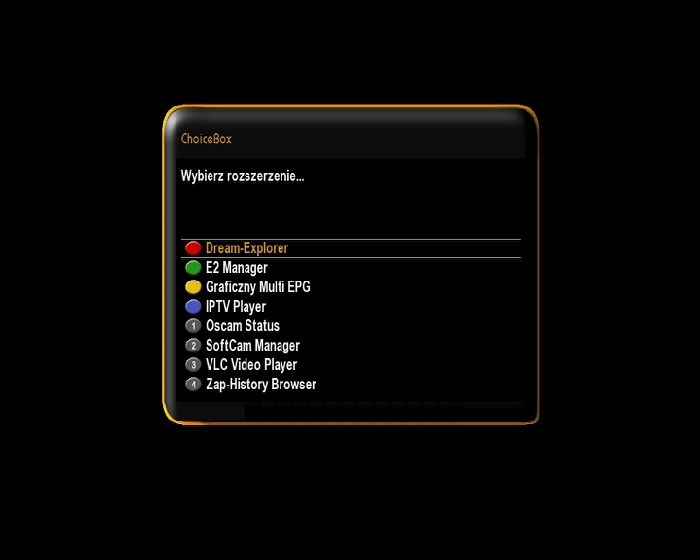
Uruchomi się nam plugin Dream Explorer
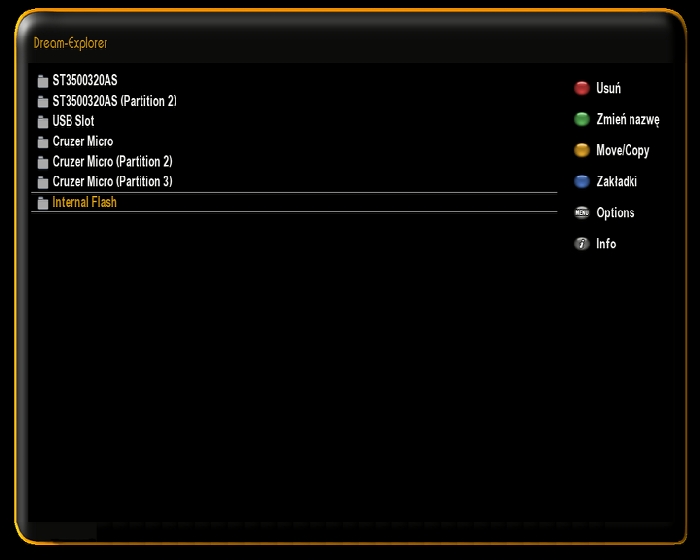
Działą podobnie do totalcommander więc nie trudno się przyzwyczaić.
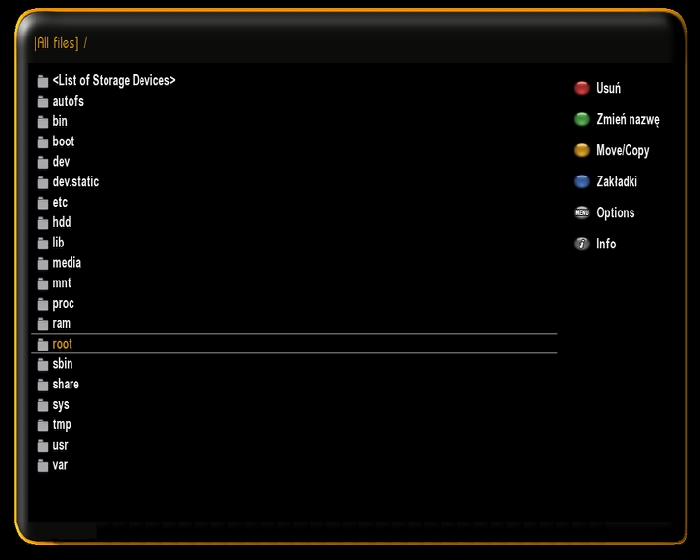
Przechodzimy do katalogu, do którego skopiowaliśmy archiwum, więc zgodnie z przykładem /root/ (internal)
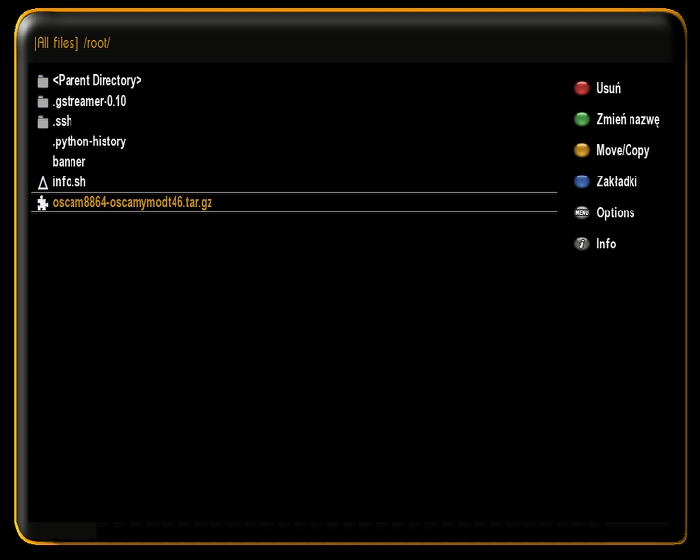
Wybieramy archiwum, przyciskiem OK.
Pokaże się zapytanie o akcje do wykonania, wybieramy instaluj (Install this package)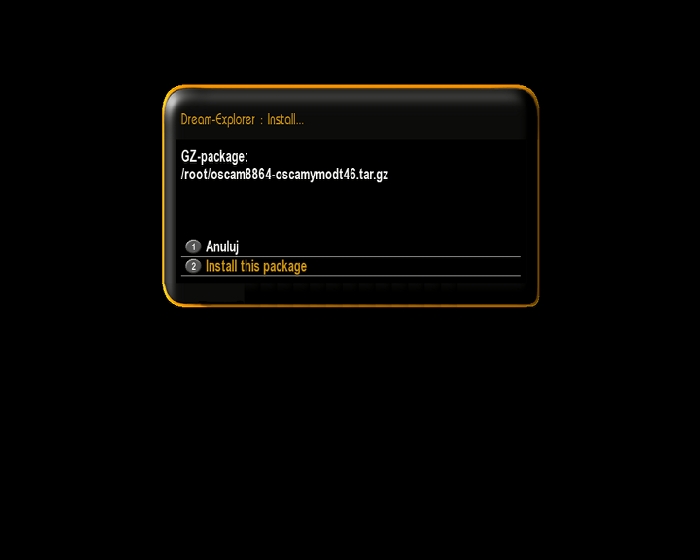
Dostajemy potwierdzenie że dane z archiwum zostają wypakowane na miejsce docelowe, przy czym następuje to z zachowaniem atrybutów. Po zakończeniu wychodzimy przyciskiem „back” aż do czystego ekranu.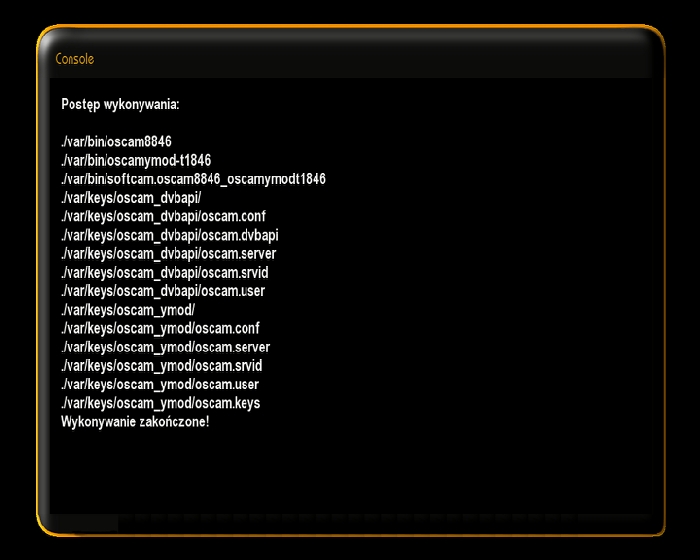
Czynności dodatkowe Tylko w przypadku softcam
Po instalacji, należy uruchomić nowego softcam’a. Tak że kolejny raz na pilocie „niebieski”
Tym razem wybieramy SoftCam Manager
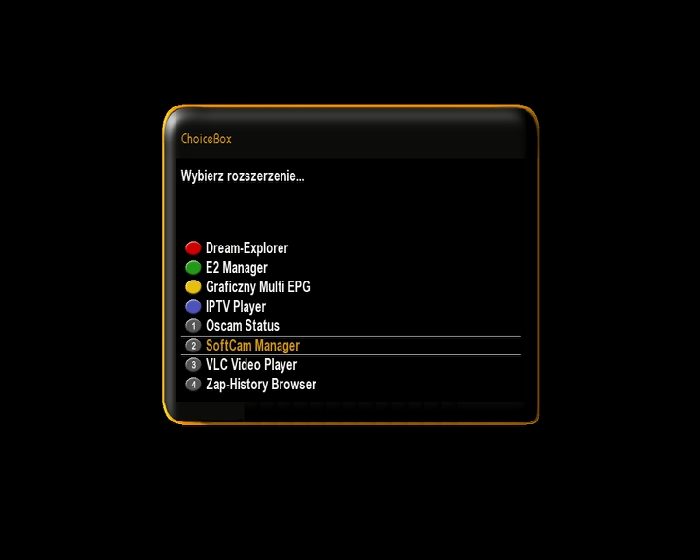
U dołu widzimy jaki softcam jest wybrany aktualnie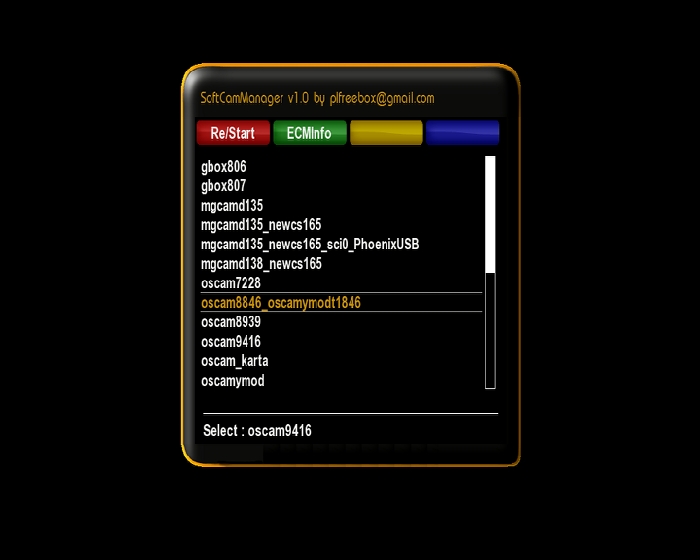
Wybieramy nowy softcam i klikamy „OK, napis u dołu zmieni się i wskaże nowy softcam.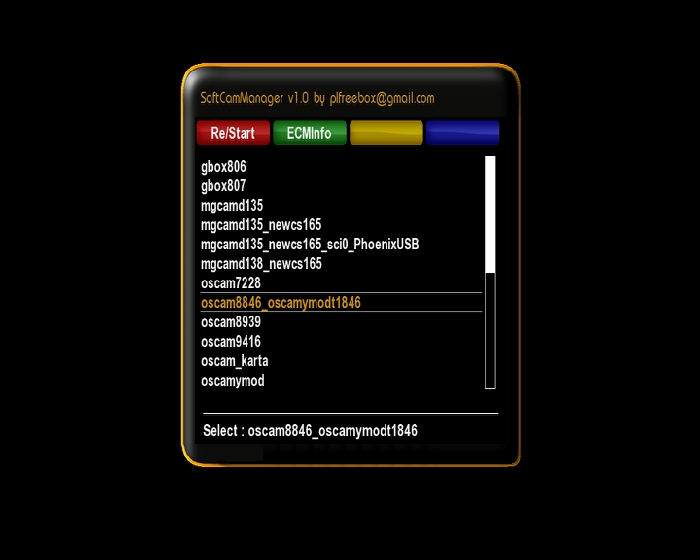
Na koniec klikamy „czerwony” co spowoduje przełączenie się na nowy softcam i już działa. Co do same archiwum tar.gz z którego instalowaliśmy można już usunąć z tunera, gdyż po rozpakowaniu już nie jest potrzebne.
To tyle, opis powstał dla osób które nie radzą sobie z podstawowymi czynnościami stąd duża ilość obrazków i jak najmniejsza ingerencja z komputera, praktycznie wszystko z pilota.
Jeszcze raz napiszę, do opisu zostały użyte wcześniej przygotowane paczki. W podobny sposób można instalować inne dodatki tar.gz i nawet .ipk zakładając że zostały prawidłowo przygotowane.
39.BSKA, BSLA – adresy zapasowych uboot:
A16 – A0020000
A17 – A0040000
A18 – A0080000
A19 – A0100000
A20 – A0200000
40.HDClone wgranie image na pendrive do nbox
1. formatowanie pendrive spod windows FAT32
2. Uruchamiamy HDClone4
3. Wybieramy – Recovery i next
4. Source image – wybiramy np dysk D: i interesujący nas (83_pen.img)
5. Next
6. Option – nic nie zmieniamy
7. Next
8. Start i copy data
9. Automtically
41.DODANIE DODATKOWYCH SATELIT DO NBOXA
wchodzimy na tę stronę:http://satellites-xml.eu :wygenerujemy sobie plik satelites.xml z satelitami które nas interesują, następnie przy pomocy Total Commandera skopiuj (czyli zamieniamy aktualny co jest) plik do etc/enigma2.robimy Restart boxa. Po tym zabiegu w konfiguracji tunera powinny pokazać się te satelity, które chcemy
lub pobieramy gotowy plik z naszej stron
http://sat-mar.com.pl/wp-content/uploads/2009/06/satellites.rar
42.OPIS WŁĄCZENIA KARTY NC+MIX NA OPENPLI 8.6 PAIRING DO DEKODERÓW BZZB
-niebieski na pilocie
-E 2 Manager
-conax pairing
-enable pairing
– Softcam Manager
-wybieramy paring tylko wtedy kiedy chcemy ogladac na oryginalnej karcie sparowanej z dekoderem
-ok
-czerwony restart
– dekoder z prądu
-jeżeli chcemy oglądać inną karte wybieramy inny oscam (cyfra+ wybieram oscam 7119 oscam sci0)
-niebieski na pilocie
-E 2 Manager
-conax pairing
-disable pairing
– Softcam Manager
-wybieramy 7119 oscam sci0 przykład
-ok
-czerwony restart
– dekoder z prądu
43. Opis wgrania innego oprogramowania do dekoderów BZZB BXZB ModChip
35.stmdvb_ModChip
Biblioteka do podmiany w przypadku instalacji innego oprogramowania niż dedykowana na tunerach BXZB / BZZB z zainstalowanym ModChip’em. Po zainstalowaniu oprogramowania należy poprzez FTP podmienić bibliotekę stmdvb.ko (lib/modules)
34.stmdvb.graterlia
Biblioteka do podmiany w przypadku instalacji oprogramowania GRATELIA na tunerach BXZB / BZZB z zainstalowanym ModChip’em. Po zainstalowaniu oprogramowania należy poprzez FTP podmienić bibliotekę stmdvb.ko (lib/modules)
44.instrukcja openpli 8,6 instalowanie DVB-T USB MACAB
-soft do pobrania 09.04.15 Openpliv8,6_pairing_DVB-T MACAB BZZB BXZB BSLA BSKA
-setup
-ustawienia
-szukanie kanałów
-skanowanie automatyczne
-skanuj tuner (DVB-) ustawione na tak pozostałe na nie
-zielony scan
45.INSTRUKCJA DO OBSŁUGI DEKODERA TU BĘDZIE UZUPEŁNIANY OPIS FUNKCJI I KLAWISZY NA PILOCIE
wyszukanie listy programów według operatora
setup-ustawienia-szukanie kanałów-szybkie wyszukiwanie-wybieramy co chcemy i ok i czerwony
znalezienie wyszukanej listy na pilocie ok niebieski i wybieramy aktualny folder z datą wyszukania i ok na pilocie
zmiana kolejności listy programów na pilocie ok setup włacz tryb przenoszenia i ustawiamy według siebie pozycja na liście
na pilocie przycisk ok oznacza listę kanałów
strzałka na pilocie w górę oznacz historię oglądanych kanałów
nagrywania na dysk i odtwarzanie
formatowanie dysku -setup ustawnienia-dysk -inicjalizacja-ok-zielony
nagrywanie z poziomu dekodera przyciskamy na pilocie R i nagrywamy według tego co chcemy zrobić
odtworzenie nagranego materiału na pilocie przycisk PLAY
informacje na temat epg
na pilocie info,info – wyswietlan informacje na temat aktualnych programów
na pilocie epg- wyświetla informcje na temat poszczególnych kanałów
na pilocie przycisk APP-wybór ścieżki dźwiękowej i napisów
na pilocie OPT-menu dekodera
przycisk DOMEK -przełączenie na radio i tak samo powrót na kanały
przycisk niebieski N-lista nagranych materiałów
przycisk MAŁPA-zmiana wybór hdmi ,eurozłącze
przycisk LIST-lista programów
CZERWONY-dysk twardy
ZIELONY-epg wybór
ŻÓŁTY-wybór kanałów naziemana DVB-T
NIEBIESKI -E2 Manager
GWIAZDKA-restart oscama czytnika kart
USTAWIENIE WTYCZKI POGODY
Setup-wtyczki(pluginy)-wtyczka pogody-ok-setup-edycja(żółty)wpisujemy miasto-szukaj kodu(żółty)- zielony -wpisujemy jeszcze raz miasto-zielony-ok
WGRANIE NOWEGO OSCAMA
łaczymy sie programem do ftp
wchodzimy var/bin
kopiujemy nowy oscam do katalogu bin zmieniamy atrybuty na 755 restart dekodera i mamy nowy oscam
nowy oscam tu jest http://sat-mar.com.pl/wp-content/uploads/2009/06/oscam-svn11211.rar
WGRANIE LISTY KANAŁÓW PROGRAMEM DREAMBOXEDIT
wchodzimy w opcje wpisujemy ip dekodera i test i zapisz
robimy otwórz wskazujemy liste którą chcemy wgrać
klikamy ftp wyslij do dreamboxa jak wgra liste robimy przeładuj
po restarcie naboxa wybieramy ok na pilocie niebieski mały wskazujemy katalog polskie all
wybieramy kanał np.fokus
później znowu na pilocie ok później setup i iustaw jako kanal startowy i to wszystko
OPIS TYLKO DO SOFTU GRATERLIA OS
AKTUALIZACJA SOFTU I DODATKÓW BIBLOTEK
Soft z naszej strony Graterlia OS
łaczymy sie programem Putty
wpisujemy ip dekodera root
i komendy
opkg update
póżniej
opkg upgrade
po aktualizacji przez komputer przechodzimy do dekodera wybieramy przycisk niebieski mały i wybieramy Graterlia OS menadzer
później wybieramy i ikonke OPKG i instalujemy z poziomu dekodera co nam się przyda ja osobiście instaluje podam parę przykładów
wybieram punkt
OSCAM-A z tego instaluje oscam-full i oscam-webif po instalacji trzeba sprawdzić doinstalował się musi być na zielono
póżniej
KERNEL z tego instaluje kernel CEC module , kernel fan module , kernel-module-wifi rt5370 i też trzeba sprawdzić czy po wybraniu są te pozycje na zielono
później
ELEMENTY OPENPLI z tego instaluje enigma2-plugin-ava , enigma2-plugin-cec , enigma2-plugin-fancontrol , enigma2-plugin-fastsearch , enigma2-plugin-wirelesslan ,
jak już wszystko zainstalowane wychodzimy jak dekoder chcę zrestartować enigmę prosze to zrobić jeżeli nie to prosze to zrobić samemu restart GUI
OSCAM
łaczymy sie programem do ftp totalcommander
otwieramy ETC/OSCAM i tam mamy to co chcemy uzupełaniać pliki server user config
RESTART OSCAMA
niebieski przycisk zółty ikona oscam start/restar
MONTOWANIE DYSKU
niebieski przycisk zółty menadzer dysków Partycjonowanie nośnika- formatowanie partycji -zmień montowanie katalogu hdd
MONTOWANIE IPTVPlayer
Powstało repozytorium iptvplayer dla uproszczonego zarządania wtyczką. Aby korzystać z repozytorium należy do opkg.conf (/etc/opkg) dopisać linię: src/gz iptvplayer http://graterlia.xunil.pl/iptvplayer
Repozytorium automatycznie jest aktualizowane co 1h o ile jest nowa wersja IPTVPlayer.
Dodanie repozytorium ułatwia aktualizację i zarządzanie wtyczką w GOS.
Pamiętaj równiez o odinstalowanu poprzednich paczek od IPTVPlayera ponieważ będą one powodować
PRZEŁACZENIE Z HDMI NA SCART CZYLI EURO
SETUP > 5 > OK > OK > STRZAŁKA W LEWO > ZIELONY
DODANIE NOWEGO STEROWNIKA NA KARTE WI-FI USB RT 3070
niebieski mały przycisk na pilocie
graterlia os menager
opkg
modułu kernela
kernel modules 3070 wybieramy ok
sprawdzamy raz jescze czy jest zainstalowany na zielony kolor jak jest to restart dekodera
i cieszymy się nowym sterownikiem na kartę wi-fi usb
45. MAC GENERATOR do pobrania http://sat-mar.com.pl/wp-content/uploads/2009/06/MAC-Generator.zip
„MAC Generator” – generator Mac adresu dla tunerów BSKA / BSLA / BZZB / BXZB.
Program generuje plik ‚update.img’ – plik konfiguracyjny ENV_Multiboot wraz z wpisanym przez nas nowym Mac adres’em – należy go skopiować na pamięć USB – wgrać jak w przypadku oprogramowania -> Zasialnie -> PROG itd.
Po wgraniu pliku z nowym MAC adres’em nie ma konieczności wgrywania pliku konfiguracyjnego – „ENV_Multiboot”.
46.PO AKTUALIZACJI IPTV BRAKUJE IPLAY -robimy tak łaczymy sie programem do fta z dekoderem program DCC.
wchodzimy w katalog usr/lib/enigma2/python/plugins/extensions/iptvplayer/hosts/hostipla_blocked_due_privacy_policy.py robimy przemianuj na hostipla.pyo i restart gui, iPla jest na swoim miejscu
47.USTAWIENIE OSCAMA NA BLOKADE UPTAWNIEŃ – łączymy sie z oscamem ipdekodera:8888
zadkładka READERS readers sci0 z drugiej strony pisak Blockemm:stawiamy wszedzie ptaszki save i restart
48.porawiona wersja fastearch – http://sat-mar.com.pl/wp-content/uploads/2009/06/FastSearch.tar.gz
należy usunąć starą wersje
/usr/lib/enigma2/python/Plugins/SystemPlugins
usunać cały katalog fastearch
później nową wersje kopiujemy do katalogu temp wchodzimy z pilota do temp katalogu i instalujemy i restart gui
49.Jak odblokować dostęp do OSCAM przez stronę www
– Zalogować sie przez FTP do dekodera
Login: root , hasło:pkteam
-wszystkie zmiany robimy za pomoca Notepad++
– Wejść do katalogu /var/keys/oscam_sci0
– otworzyć plik oscam.conf
– w sekcji webif należy usunąć znaki # przed każdą linijką
– sekcja przed edycją :
#[webif]
#httpport = 8888
#httprefresh = 5
#httpallowed = 127.0.0.1,192.168.0.0-192.168.255.255
– sekcja po edycji:
[webif]
httpport = 8888
httprefresh = 5
httpallowed = 127.0.0.1,192.168.0.0-192.168.255.255
– zapisać zmiany w pliku
– wylogować się z FTP
– zrestartować OSCAM ( przycisk *)
– zalogować się do oscam przez przeglądarkę internetową, adres : http://IPDEKODERA
System hotelowy
Proponujemy system pozwalający na prezentację różnych informacji w wersji graficznej i tekstowej dla gości hotelowych. Prezentacja odbywa się na ekranie telewizora, dzięki czemu goście hotelu mogą ją oglądać w swoich pokojach. Tematyka może być zupełnie dowolna, począwszy od typowej informacji o hotelu, dostępnych programach telewizyjnych, walorach restauracji hotelowe i innych atrakcjach oferowanych przez hotel, aż po rozbudowany serwis prezentujący okolice hotelu, czy omawiający ważniejsze zabytki, które gość hotelowy może zobaczyć. System wykorzystuje komputer PC wraz z bezpłatnym pakietem OpenOffice.
- procesor Intel Pentium III lub AMD Athlon/Duron PC 800MHz, lub lepszy
- 128MB RAM lub więcej,
- karta SVGA z wyjściem wideo (całkowity sygnał wizji, kolorowy w standardzie PAL),
- system operacyjny Windows 98 lub nowszy
- program OpenOffice.
Przykładowo program pozwala na wstawianie grafiki, filmów, tworzenie animacji, efektów i inne możliwości. Warto zauważyć, iż program jest całkowicie darmowy.

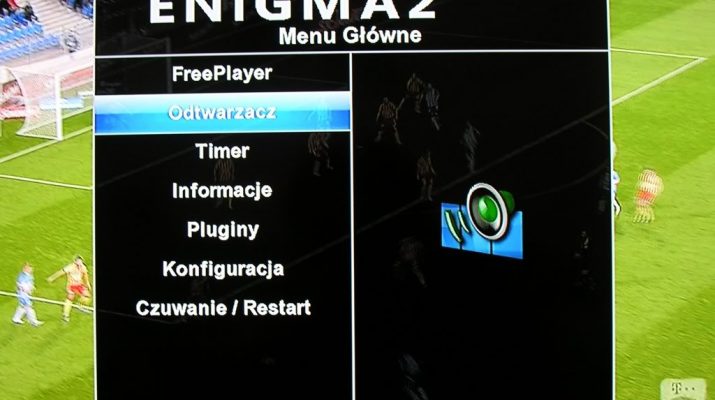
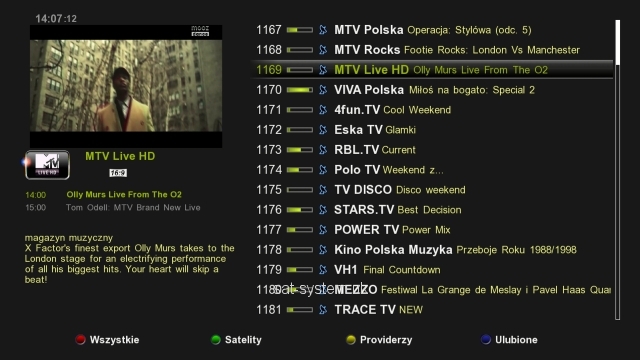
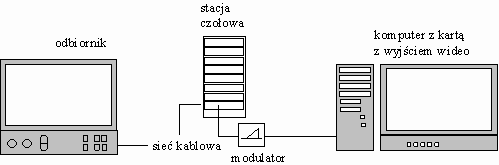



Jak ustawić zegar na wyłączonym dekoderze????
witam, jak usunąć nagrane programy z hdd, umiem nagrywać ale usuwanie nagranych rzeczy to czarna magia , dzieki
witam, mam problem z ustawieniem parametrów w nboxsie pod wifi wszystko zgodnie z instrukcją , a adresu ip nie może zweryfikowac jakiś taki komunikat
Witam szukam pomocy… po zaniku prądu epg nie pobiera poprawnej daty widzę 12.12.1970r i nie można dostroić żadnego kanału. Grałem 3 krotnie soft niestety nie pomaga dalej nie pobiera epg w oscam też widać tą datę i tu chyba cały problem. Jeżeli ktoś zna rozwiązanie proszę o pomoc.
cos ruszylo w temacie mam taki sam problem?
BSKA na Enigmie 2 – jest głos i leci menu ekranowe po złączu SCART – ale brak wizji – co to może być ?
BSKA : jest głos i menu ekranowe (dekoder wysyła sygnał video na TV po euro) – natomiast brak wizji (nadawanego obrazu) – co to może być ?
Mam taki problem A jestem całkowicie zielony jak się nagrywa programy na folderze Xbox HDTV rekordem w enigma 2 z góry dziękuję
jestem calkowicie zielony,
mam pace z cyfry przerobiony na enigme2
mam karte cyfry z okrojonym pakietem
jak zrobic zeby smigal mi caly pakiet cyfry, bede wdzieczny za pomoc
prezes-23@wp.pl
Cześć
Mam mały problem . Korzystam z Zgemma H7S z Enigma2 openATV 6.2 do kablówki czyli DVB-C. problem mam z OSD ponieważ nie wyświetla mi nr kanału oraz informacji statusowych ( jakość , dzwięk i inne ) po naciśnięciu info na pilocie dane te są widoczne . Jak ustawić OSD aby to pokazywał.
hey.ja mam taki problem ze ogladajac film wskoczyl mi boot ,teraz wciskajac jakis przycisk na pilocie wyswietla sie czrny mniejszy ekran z trojkatem i nic na nim nie widac.wczesniej to by byla lista kanalow lub program lub inne ustawienia.nawet nie moge zresetowac dekodera .probowale przez dekoder ale to samo.
Witam.
pojawil mi sie problem z pilotem po;
PORADA JAK USPRAWNIĆ DZIAŁANIE PILOTA OD DEKODERA
na polocie od dekodera wybieramy mały niebieski przycisk>e2 manager>remote control aRAW/XPM>wybieramy 2 active mode RAW>i restart dekodera.
Zrobilem zgodnie z innstrukcja, zresetowalem dekoder i po odpaleniu pilot nie zareagowal.Zaden przycisk juz nie dziala jedynie na nboxie. Resretowalem kilka razy bez powodzenia.
Prosze o pomoc.Dzieki i pozdro